vivo手机的微信分身怎么弄 vivo手机微信分身设置教程
更新时间:2025-03-30 11:03:58作者:yang
在如今社交媒体日益普及的时代,微信作为人们生活中不可或缺的沟通工具,已经成为了许多人每天必不可少的一部分,而对于使用vivo手机的用户来说,微信分身功能更是让用户受益匪浅。究竟如何在vivo手机上设置微信分身呢?接下来让我们一起来了解一下vivo手机微信分身设置的详细教程。
具体步骤:
1.第一步打开手机,找的手机的“设置”,在里边对手机进行相关设置。
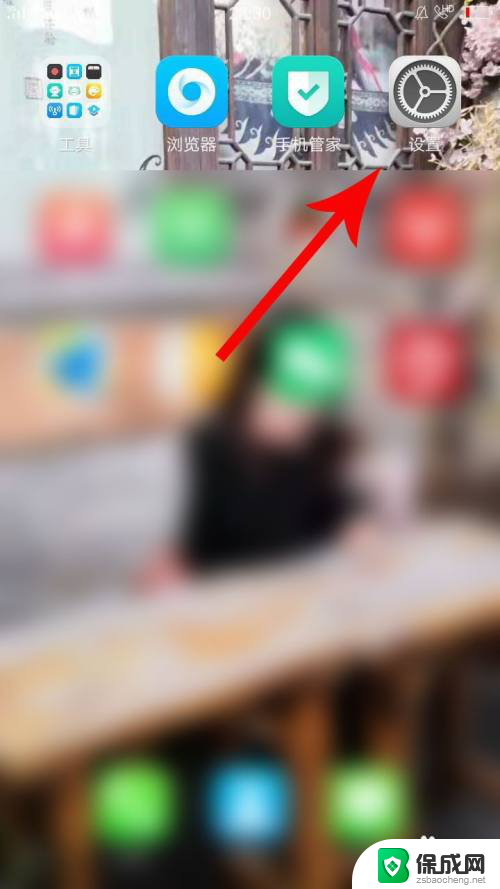
2.点击设置,进入设置界面,往下找到“应用分身”,然后点击进去。

3.进入应用分身,可以看到手机支持分身的应用有哪些。选择微信,然后点击“微信”
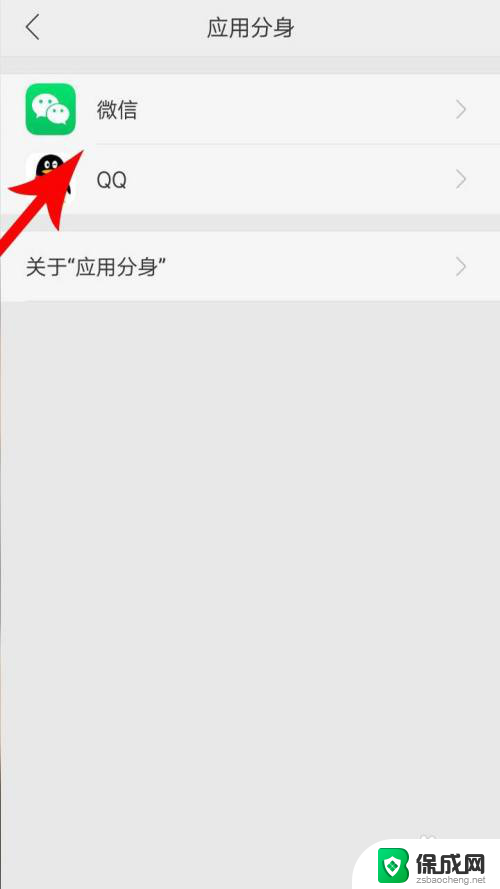
4.然后点击“开启分身”,也可以对分身名称进行修改。默认“微信(分身)”。
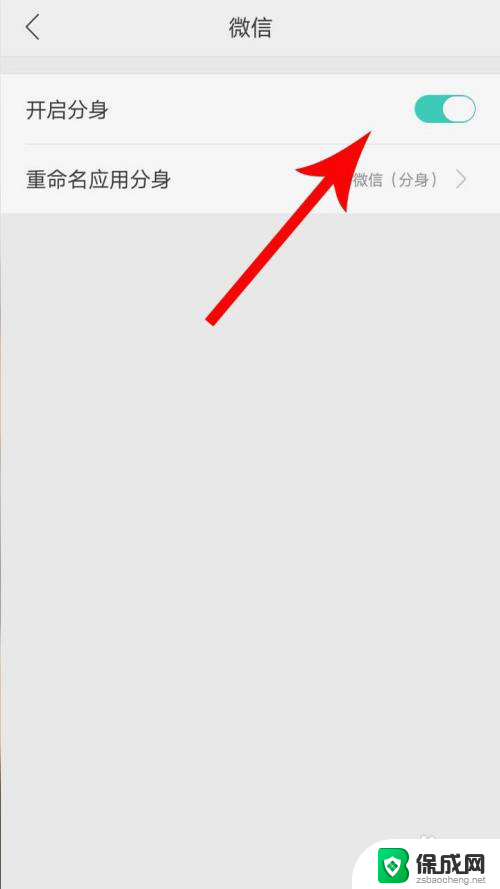
5.然后就可以在手机里边看到“微信(分身)”的软件,和微信完全一样使用。点击登录即可。
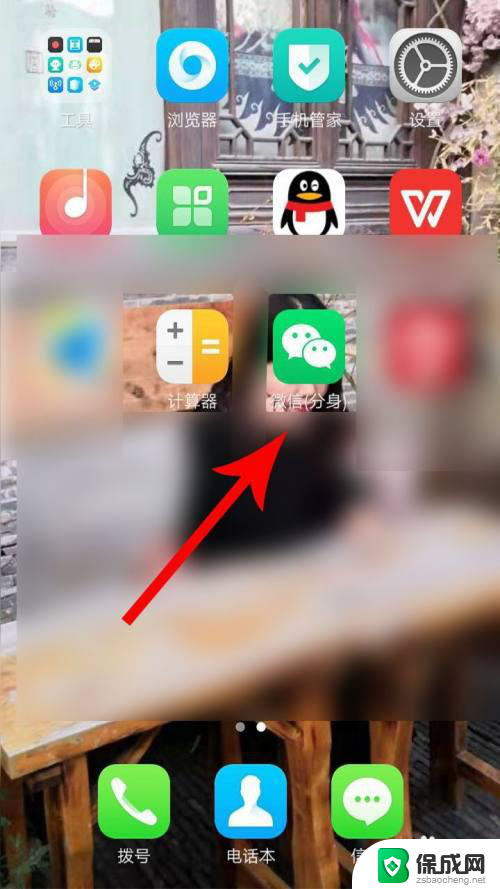
6.1、点击“手机设置”
2、点击“应用分身”
3、点击“微信”
4、点击“开启分身”
5、在手机中看到“微信(分身)”app
以上就是vivo手机的微信分身怎么弄的全部内容,碰到同样情况的朋友们赶紧参照小编的方法来处理吧,希望能够对大家有所帮助。
- 上一篇: 怎么换键盘灯光 机械键盘灯光切换教程
- 下一篇: 电脑联网怎么连接网络 电脑连接网络的步骤
vivo手机的微信分身怎么弄 vivo手机微信分身设置教程相关教程
-
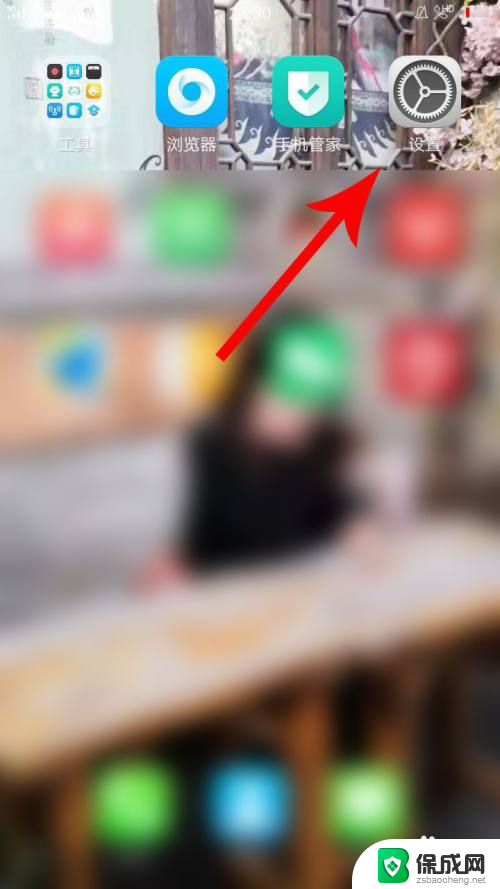 vivo微信应用分身怎么弄 vivo手机微信分身设置教程
vivo微信应用分身怎么弄 vivo手机微信分身设置教程2024-04-21
-
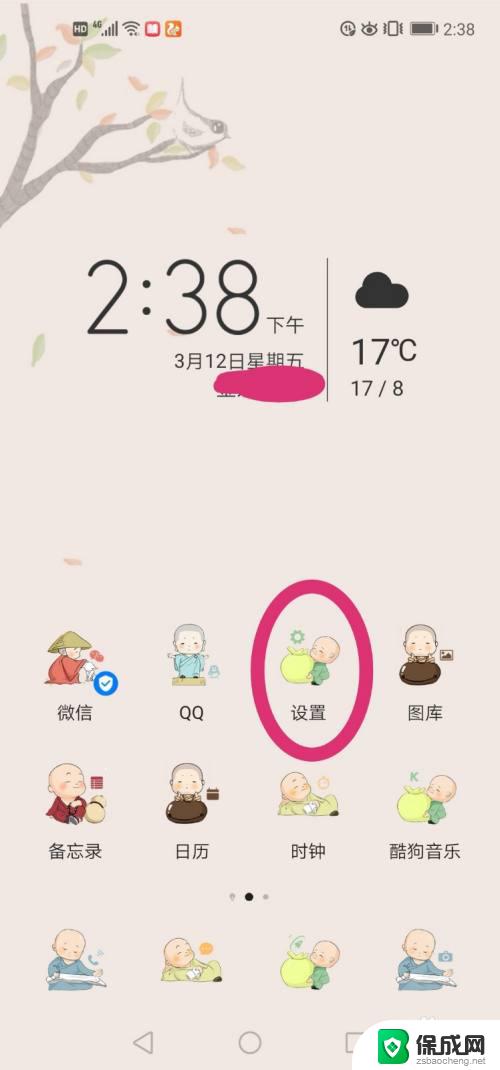 微信分身怎么彻底卸载 手机微信分身关闭方法
微信分身怎么彻底卸载 手机微信分身关闭方法2023-10-21
-
 苹果手机两个微信号怎么微信分身 分身两个微信的苹果手机设置
苹果手机两个微信号怎么微信分身 分身两个微信的苹果手机设置2023-12-07
-
 手机微信分身图标怎么隐藏 微信分身隐藏图标的方法
手机微信分身图标怎么隐藏 微信分身隐藏图标的方法2024-04-21
-
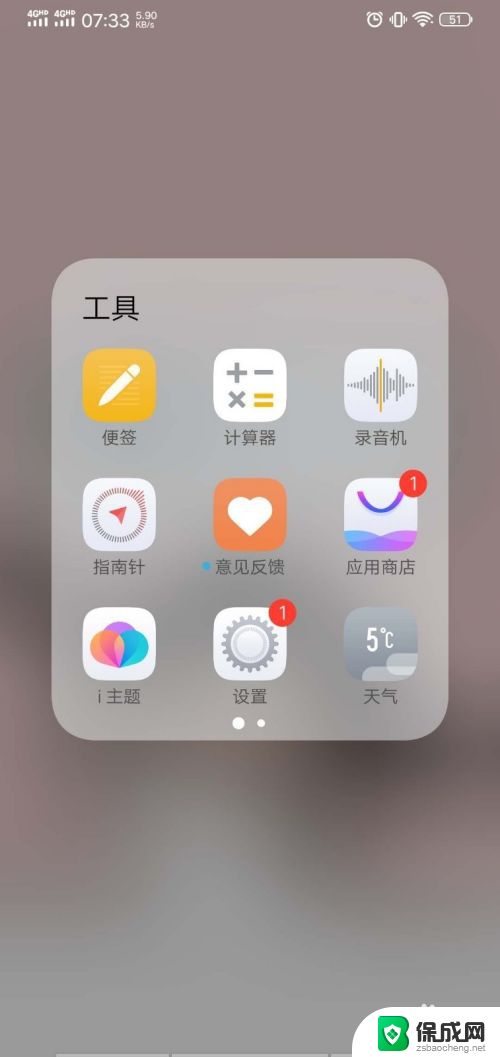 vivo手机能登录两个微信吗 vivo手机双开微信教程
vivo手机能登录两个微信吗 vivo手机双开微信教程2023-12-15
-
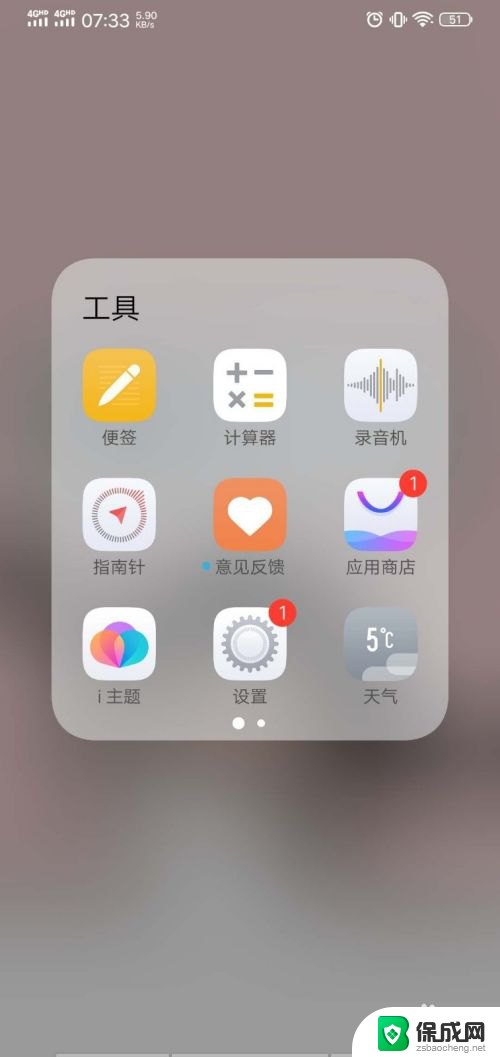 vivo手机可以开两个微信吗 vivo手机双开微信的步骤
vivo手机可以开两个微信吗 vivo手机双开微信的步骤2024-02-25
电脑教程推荐